 tutorial komputer
tutorial komputer
 pengetahuan komputer
pengetahuan komputer
 Bagaimana untuk menyambung ke wifi pada komputer meja Apakah yang perlu saya lakukan jika komputer meja saya tidak boleh menyambung ke Internet?
Bagaimana untuk menyambung ke wifi pada komputer meja Apakah yang perlu saya lakukan jika komputer meja saya tidak boleh menyambung ke Internet?
Bagaimana untuk menyambung ke wifi pada komputer meja Apakah yang perlu saya lakukan jika komputer meja saya tidak boleh menyambung ke Internet?
Editor PHP Zimo mengajar anda cara menyelesaikan masalah komputer meja tidak dapat menyambung ke WiFi. Apabila komputer meja tidak dapat menyambung ke rangkaian, pastikan terlebih dahulu bahawa WiFi dihidupkan dan kata laluan adalah betul, dan cuba mulakan semula penghala dan komputer. Jika masalah masih tidak diselesaikan, anda boleh cuba mengemas kini pemacu kad rangkaian atau menetapkan semula tetapan rangkaian. Jika anda masih tidak dapat menyambung, ini mungkin kegagalan rangkaian atau masalah perkakasan Adalah disyorkan untuk menghubungi pembekal perkhidmatan rangkaian atau kakitangan penyelenggaraan profesional untuk menyelesaikan masalah dan pembaikan.
Pilih WiFi yang ingin anda sambungkan dalam bar pemberitahuan dan masukkan kata laluan untuk menyambung. Anda juga boleh memasukkan antara muka pengurusan WLAN dalam tetapan komputer, pilih WiFi dan masukkan kata laluan untuk menyambung.
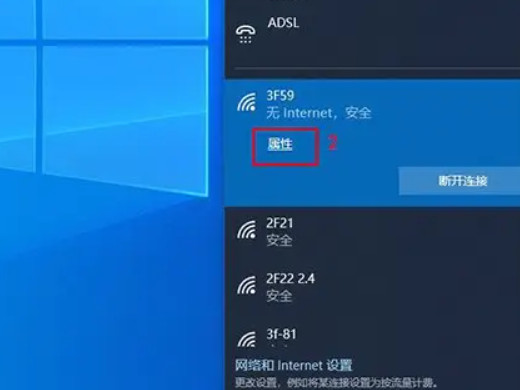
Tutorial berlaku
Model: Lenovo AIO520C
Sistem: Windows10 Professional Edition
Analisis
1Klik pertama pada bar pemberitahuan di sudut kanan bawah komputer.
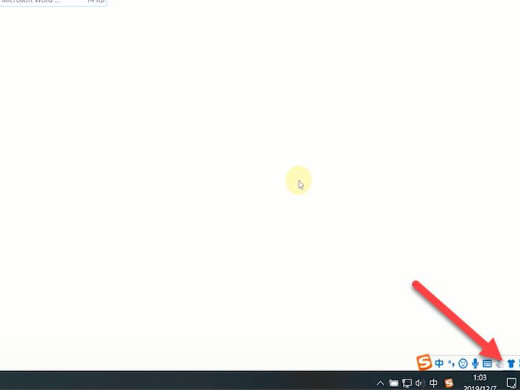
2Kemudian klik Rangkaian dalam bar pemberitahuan untuk memasuki antara muka pemilihan WiFi.

3Kemudian pilih WiFi yang anda ingin sambungkan dan masukkan kata laluan untuk menyambung.
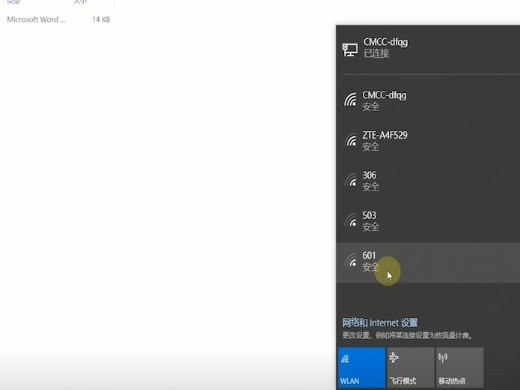
4Atau buka antara muka tetapan komputer.
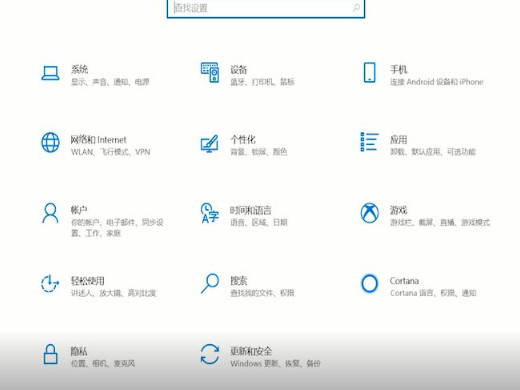
5Kemudian klik Pilihan Rangkaian dan Internet untuk memasuki antara muka pengurusan rangkaian komputer.
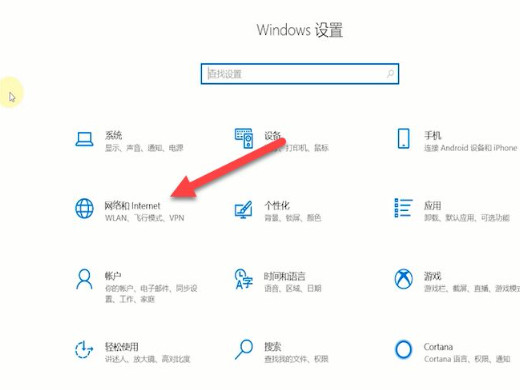
6Klik pilihan WLAN untuk memasuki antara muka pengurusan WLAN.
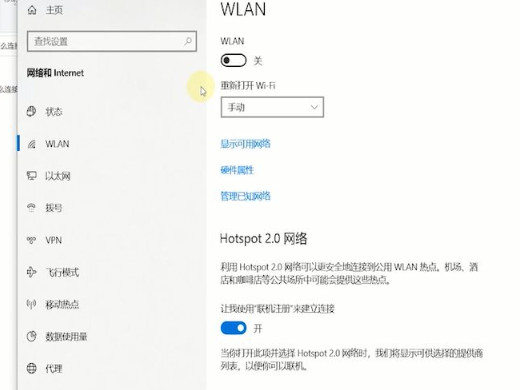
7Akhir sekali, klik untuk memaparkan rangkaian yang tersedia, pilih WiFi dan masukkan kata laluan untuk menyambung.
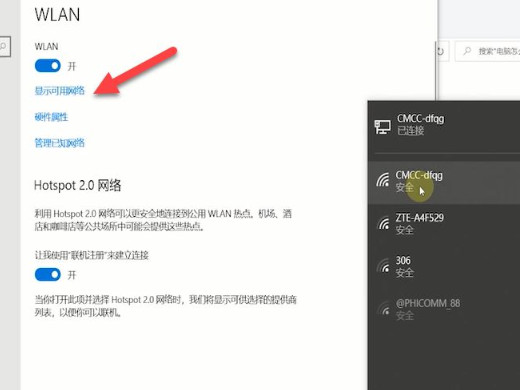
Tambahan: Mengapa komputer tidak mempunyai pilihan untuk menyambung ke rangkaian wayarles
1Mula-mula klik ikon mula di sudut kiri bawah halaman utama komputer.
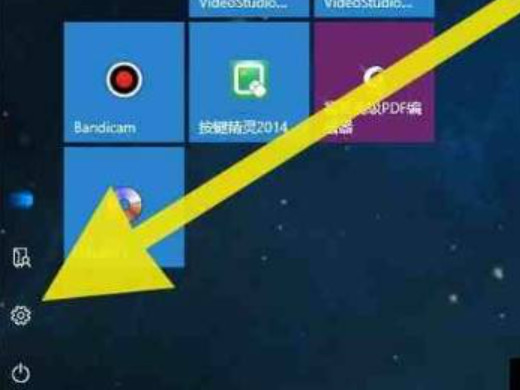
2Kemudian pilih pilihan jalankan, masukkan arahan napa.cpl dan klik OK.
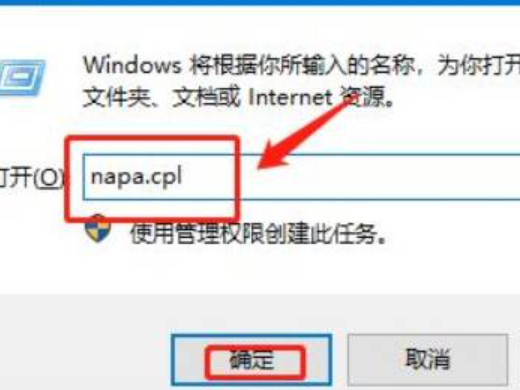
3Akhir sekali, klik pada kad rangkaian wayarles WiFi dan pilih Dayakan.
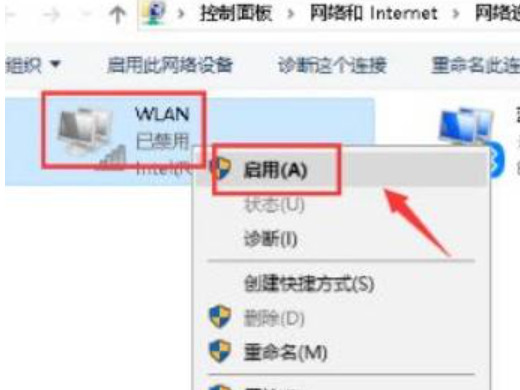
Ringkasan/Nota
Jika anda masih tidak dapat menyambung, anda boleh menyemak sama ada terdapat masalah dengan rangkaian itu sendiri.
Atas ialah kandungan terperinci Bagaimana untuk menyambung ke wifi pada komputer meja Apakah yang perlu saya lakukan jika komputer meja saya tidak boleh menyambung ke Internet?. Untuk maklumat lanjut, sila ikut artikel berkaitan lain di laman web China PHP!

Alat AI Hot

Undresser.AI Undress
Apl berkuasa AI untuk mencipta foto bogel yang realistik

AI Clothes Remover
Alat AI dalam talian untuk mengeluarkan pakaian daripada foto.

Undress AI Tool
Gambar buka pakaian secara percuma

Clothoff.io
Penyingkiran pakaian AI

AI Hentai Generator
Menjana ai hentai secara percuma.

Artikel Panas

Alat panas

Notepad++7.3.1
Editor kod yang mudah digunakan dan percuma

SublimeText3 versi Cina
Versi Cina, sangat mudah digunakan

Hantar Studio 13.0.1
Persekitaran pembangunan bersepadu PHP yang berkuasa

Dreamweaver CS6
Alat pembangunan web visual

SublimeText3 versi Mac
Perisian penyuntingan kod peringkat Tuhan (SublimeText3)

Topik panas
 1376
1376
 52
52
 Apakah yang perlu saya lakukan jika bumi dipaparkan di sudut kanan bawah Windows 10 apabila saya tidak boleh mengakses Internet Pelbagai penyelesaian kepada masalah yang Bumi tidak dapat mengakses Internet dalam Win10?
Feb 29, 2024 am 09:52 AM
Apakah yang perlu saya lakukan jika bumi dipaparkan di sudut kanan bawah Windows 10 apabila saya tidak boleh mengakses Internet Pelbagai penyelesaian kepada masalah yang Bumi tidak dapat mengakses Internet dalam Win10?
Feb 29, 2024 am 09:52 AM
Artikel ini akan memperkenalkan penyelesaian kepada masalah bahawa simbol glob dipaparkan pada rangkaian sistem Win10 tetapi tidak boleh mengakses Internet. Artikel itu akan menyediakan langkah terperinci untuk membantu pembaca menyelesaikan masalah rangkaian Win10 yang menunjukkan bahawa bumi tidak boleh mengakses Internet. Kaedah 1: Mulakan semula secara langsung, periksa sama ada kabel rangkaian tidak dipasang dengan betul dan sama ada jalur lebar tertunggak. Jika tiada perkara penting yang sedang dilakukan pada komputer, anda boleh memulakan semula komputer secara langsung Kebanyakan masalah kecil boleh diselesaikan dengan cepat dengan memulakan semula komputer. Jika ditentukan jalur lebar tidak tertunggak dan rangkaiannya normal, itu adalah perkara lain. Kaedah 2: 1. Tekan kekunci [Win], atau klik [Start Menu] di sudut kiri bawah Dalam item menu yang terbuka, klik ikon gear di atas butang kuasa Ini ialah [Settings].
 Bagaimana untuk menyambungkan komputer meja ke hotspot wifi telefon mudah alih
Mar 23, 2024 pm 01:51 PM
Bagaimana untuk menyambungkan komputer meja ke hotspot wifi telefon mudah alih
Mar 23, 2024 pm 01:51 PM
Cara menyambungkan hotspot wifi pada komputer 1. Cara menyambungkan hotspot wifi pada telefon mudah alih pada komputer Buka data mudah alih dan hotspot peribadi pada telefon mudah alih-klik pada glob kecil di sudut kanan bawah skrin; nama telefon bimbit dan klik sambung. 2. Buka sambungan data mudah alih. Mula-mula, pastikan sambungan data anda mempunyai trafik yang mencukupi, jika tidak, ia akan merugikan anda. Klik wlan hotspot untuk memulakan hotspot wayarles. Klik Tetapkan tempat liputan WLAN pada antara muka. Antara muka yang ditunjukkan di bawah muncul dengan nama rangkaian dan kata laluan. 3. Langkah kaedah: Hidupkan hotspot mudah alih dan klik "Sambungan Jalur Lebar" dalam bar alat di penjuru kanan sebelah bawah komputer. Kemudian klik "WLAN" dan komputer akan mencari semua wifi dan hotspot berdekatan. Setiap tempat liputan mempunyai nama yang berbeza, cari tempat liputan mudah alih dalam senarai tempat liputan
 Adakah mungkin untuk mengakses Internet dengan memasang kabel rangkaian terus ke dalam komputer?
Apr 25, 2024 am 08:30 AM
Adakah mungkin untuk mengakses Internet dengan memasang kabel rangkaian terus ke dalam komputer?
Apr 25, 2024 am 08:30 AM
Adakah mungkin untuk mengakses Internet dengan memasang kabel rangkaian terus ke dalam komputer? Jika ia adalah desktop, ia tidak boleh digunakan secara langsung Anda perlu membuka pusat perkongsian rangkaian komputer, cari antara muka penyesuai, dan klik pada sifat kad Ethernet. Kemudian buka tetapan, klik pilihan "Konfigurasi", pilih "Lanjutan" dan cari kelajuan sambungan dan mod dupleks. Akhir sekali, tukar "Pengesanan Automatik" kepada "10M Dupleks" atau "10M Half-Duplex", dan klik untuk mengesahkan bahawa terdapat penghala Sambungkan komputer ke penghala dengan kabel rangkaian untuk mengakses Internet sambungkan antara muka LAN komputer dan penghala Selepas sambungan selesai, anda boleh mengakses Internet secara normal Internet selagi semua pemacu perkakasan dipasang, termasuk pemacu kad rangkaian, Jadi
 Bagaimana untuk memasang pemacu kad grafik tanpa paparan teras
Mar 06, 2024 pm 07:49 PM
Bagaimana untuk memasang pemacu kad grafik tanpa paparan teras
Mar 06, 2024 pm 07:49 PM
Baru pasang komputer baru, tiada kad grafik. Tidak boleh menyala. Terdapat kad grafik diskret tetapi tiada pemandu. Komputer tidak boleh dihidupkan... Anda perlu menggunakan kad grafik bersepadu untuk menyala, dan tetapkan permulaan keutamaan PCIE dalam BIOS papan induk untuk mencari grafik bebas Mula-mula, cari pilihan dengan perkataan "Grafik" dan laraskan parameter kepada "PCI-Onboard-PEG". Jika pemacu kad grafik tidak dipasang pada kad grafik bebas, resolusi paparan ialah resolusi VGA standard selepas memasang pemacu kad grafik yang sepadan, anda boleh memilih output resolusi terbaik dan ia tidak akan dimuatkan apabila komputer dihidupkan tanpa pemandu Ia adalah pemandu, jadi tidak ada masalah untuk menyalakannya Tetapi jika pemandu tidak dipasang, banyak perisian tidak boleh digunakan, dan sudah tentu permainan tidak boleh dimainkan, seperti ditunjukkan dalam gambar di atas.
 Jika komputer tidak dapat mencari isyarat wifi tertentu, telefon bimbit boleh
Mar 14, 2024 pm 05:10 PM
Jika komputer tidak dapat mencari isyarat wifi tertentu, telefon bimbit boleh
Mar 14, 2024 pm 05:10 PM
Mengapa telefon bimbit boleh mencari WIFI, tetapi komputer tidak boleh? Sila jelaskan sebab mengapa komputer riba tidak boleh mencari WIFI, tetapi telefon bimbit boleh: komputer terlalu jauh dari penghala dan tidak boleh menerima isyarat WIFI. Ini disebabkan oleh ketidakkonsistenan antara jalur frekuensi yang dipancarkan oleh kad rangkaian komputer dan penghala. Kebanyakan penghala adalah dwijalur 4G dan 5G, dan beberapa komputer lama tidak menyokong jalur 5G. Jika komputer riba terlalu jauh dari penghala wayarles di rumah, komputer riba tidak dapat mencari isyarat WIFI. Ada kemungkinan penghala wayarles di rumah disediakan dengan penapisan alamat Mac wayarles, tetapi selepas menukar komputer atau kad rangkaian wayarles, anda tidak akan dapat mengakses Internet lagi, jadi anda perlu menambah alamat MAC baharu pada tetapan penghala. Isu perkhidmatan sistem. Ini adalah masalah yang paling mudah diabaikan Kebanyakan masalah tidak dapat mencari isyarat wifi pada dasarnya
 ASRock melancarkan hos DESKMAX X600 ITX: R5-7500F, port rangkaian 2.5G tunggal, berharga 2,648 yuan
Mar 23, 2024 pm 10:26 PM
ASRock melancarkan hos DESKMAX X600 ITX: R5-7500F, port rangkaian 2.5G tunggal, berharga 2,648 yuan
Mar 23, 2024 pm 10:26 PM
Menurut berita dari laman web ini pada 22 Mac, ASRock baru-baru ini melancarkan hos DESKMAXX600ITX di JD.com, yang menggunakan pemproses R5-7500F Sistem barebone dijual pada harga 2,648 yuan, dan terdapat juga versi kurang CPU, yang dijual pada harga. 1,598 yuan. Menurut laporan, hos ITX ini mempunyai pemproses 6-teras 12-benang pilihan AMDR5-7500F, bekalan kuasa 500WATX terbina dalam, dan papan induk ASRock X600ITX standard Ia menyokong pemasangan sehingga 4 DDR57200 RAM dan 4 pemacu keras (2 M.2+2 SATA 2.5 inci) dan kad grafik bebas dalam jarak 200mm panjang. Selain itu, hos ITX ini mempunyai 1 antara muka USB-C (versi tidak ditentukan), 4 antara muka USB-A3.2 dan 4 USB-A2
 Mengapa telefon saya boleh disambungkan ke wifi tetapi bukan komputer saya?
Apr 08, 2024 pm 08:50 PM
Mengapa telefon saya boleh disambungkan ke wifi tetapi bukan komputer saya?
Apr 08, 2024 pm 08:50 PM
Mengapa telefon mudah alih boleh menyambung ke wifi dan tidak boleh menyambung ke komputer Secara umumnya, apabila menghadapi masalah di atas, komputer itu sendiri mungkin mempunyai tiga sebab: sambungan rangkaian wayarles dilumpuhkan, konfigurasi atribut Internet Protocol versi 4 tidak betul, atau wayarles? penyesuai rangkaian gagal. Sambungan rangkaian wayarles dilumpuhkan, ini boleh diselesaikan dengan mendayakan semula sambungan rangkaian wayarles. Telefon bimbit boleh menyambung ke wifi tetapi tidak boleh menyambung ke komputer Terdapat dua kaedah: Kaedah: Mulakan semula penghala. Mulakan semula penghala, dan kemudian gunakan komputer untuk menyambung ke WIFI sekali lagi. Kaedah: Matikan tetapan firewall komputer untuk menghapuskan masalah tetapan firewall. Memandangkan telefon mudah alih boleh menyambung ke WIFI, tetapi komputer tidak boleh, sebab yang paling berkemungkinan ialah tetapan IP tidak betul, IP tidak ditetapkan secara automatik dan paparan dihadkan atau tiada sambungan. Pertama, klik kanan sambungan kawasan setempat dan cari sifat.
 Sistem dwi Mac tidak boleh menyambung ke rangkaian wayarles (sistem dwi macbook win10 tidak boleh menyambung ke rangkaian wayarles)
Feb 19, 2024 am 09:48 AM
Sistem dwi Mac tidak boleh menyambung ke rangkaian wayarles (sistem dwi macbook win10 tidak boleh menyambung ke rangkaian wayarles)
Feb 19, 2024 am 09:48 AM
Pengenalan: Artikel ini di sini untuk memperkenalkan anda kepada kandungan berkaitan tentang kegagalan sambungan wayarles sistem dwi Mac Saya harap ia akan membantu anda, mari lihat. Tidak dapat menyambung ke wifi pada mac? Penyelesaian mengapa komputer riba Apple tidak dapat menyambung ke wifi Apabila komputer Mac anda tidak dapat menyambung ke rangkaian wayarles atau tidak dapat mencari rangkaian, cuba mematikan dan menghidupkan fungsi wayarles boleh membantu menyelesaikan masalah. masalah. Jika jarak antara penghala WiFi dan komputer terlalu jauh atau terdapat halangan fizikal, isyarat akan menjadi tidak stabil. Anda boleh cuba menyambung lebih dekat atau menggantikan kad rangkaian WiFi, menyemak tetapan sistem dan rangkaian pada masa yang sama, mengemas kini sistem, menetapkan semula tetapan rangkaian atau memasang semula pemacu kad rangkaian. Apabila anda mendapati komputer Mac anda tidak boleh menyambung ke rangkaian wayarles, anda boleh cuba mematikan rangkaian wayarles terlebih dahulu. Klik pada ikon wayarles dan pilih "Matikan Wi-Fi"



